Comment ajouter un préfixe aux cellules dans Excel (avec exemples)
Vous pouvez utiliser la syntaxe de base suivante pour ajouter un préfixe à une cellule dans Excel :
="Mr. "&A2
Cet exemple particulier ajoutera le préfixe « M. » au texte existant dans la cellule A2 .
Par exemple, si la cellule A2 contient Andy Miller , cette formule renverra M. Andy Miller .
L’exemple suivant montre comment utiliser cette formule dans la pratique.
Exemple : Comment ajouter un préfixe aux cellules dans Excel
Supposons que nous ayons la colonne de noms suivante dans Excel :
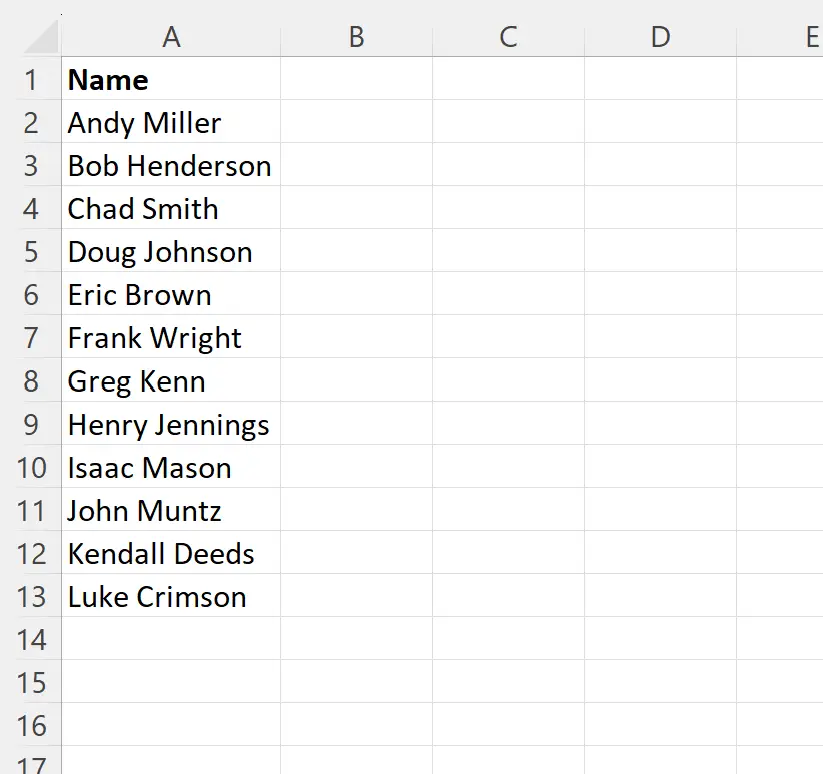
Supposons que nous souhaitions ajouter le préfixe « M. » devant chaque nom.
Pour ce faire, nous pouvons taper la formule suivante dans la cellule B2 :
="Mr. "&A2
Nous pouvons ensuite cliquer et faire glisser cette formule vers chaque cellule restante de la colonne B :
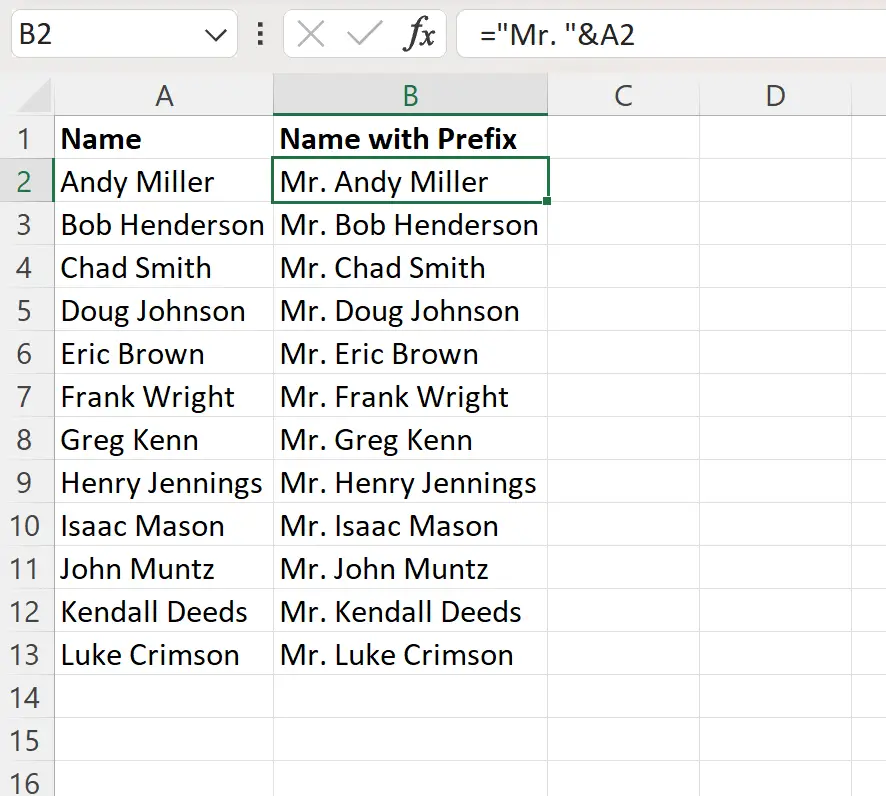
La colonne B contient désormais chaque nom de la colonne A avec le préfixe « M. » a ajouté avant lui.
Notez que vous pouvez utiliser exactement la même syntaxe pour ajouter le préfixe de votre choix.
Par exemple, vous pourriez plutôt ajouter « Dr. » devant chaque nom en utilisant la formule suivante :
="Dr. "&A2
La capture d’écran suivante montre comment utiliser cette formule en pratique :
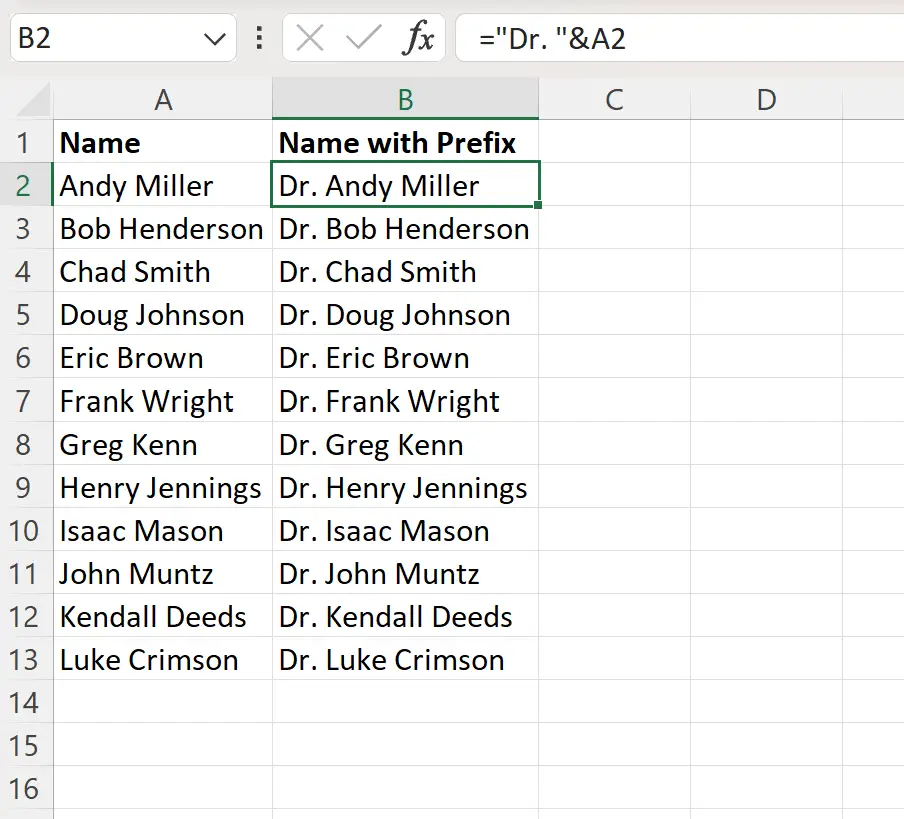
Ou vous pouvez utiliser la formule suivante pour ajouter le préfixe « Nom : » devant chaque nom :
="Name: "&A2
La capture d’écran suivante montre comment utiliser cette formule en pratique :
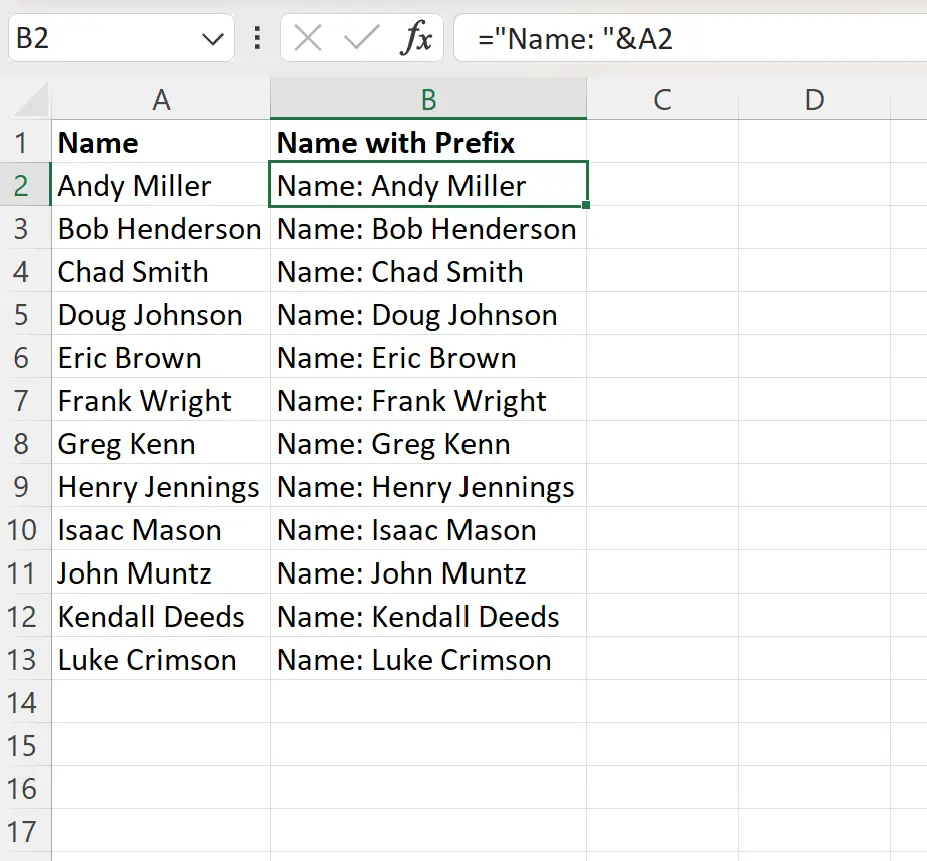
N’hésitez pas à utiliser cette formule générale pour ajouter le préfixe de votre choix à chaque cellule d’une plage spécifique.
Remarque : Le symbole & dans Excel offre un moyen rapide et facile de concaténer des valeurs entre elles.
Ressources additionnelles
Les didacticiels suivants expliquent comment effectuer d’autres opérations courantes dans Excel :
Excel : comment supprimer du texte spécifique des cellules
Excel : comment supprimer les caractères spéciaux
Excel : Comment insérer un caractère dans une chaîne
